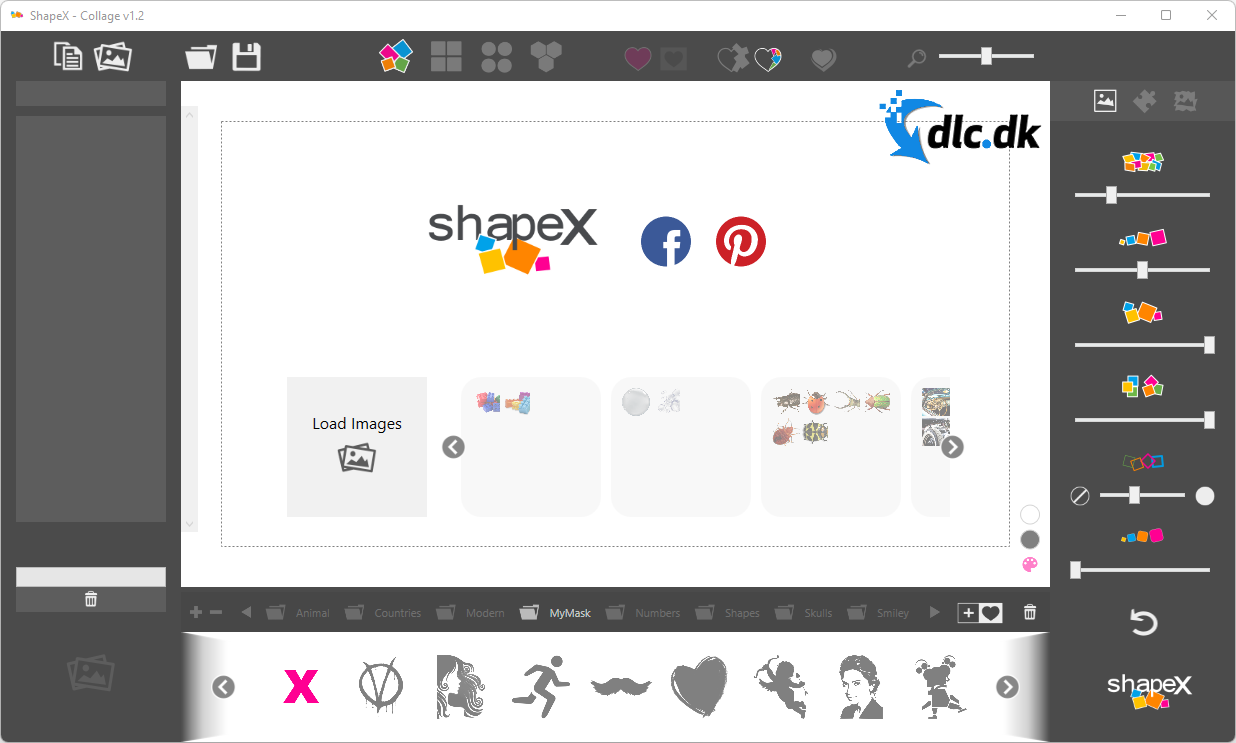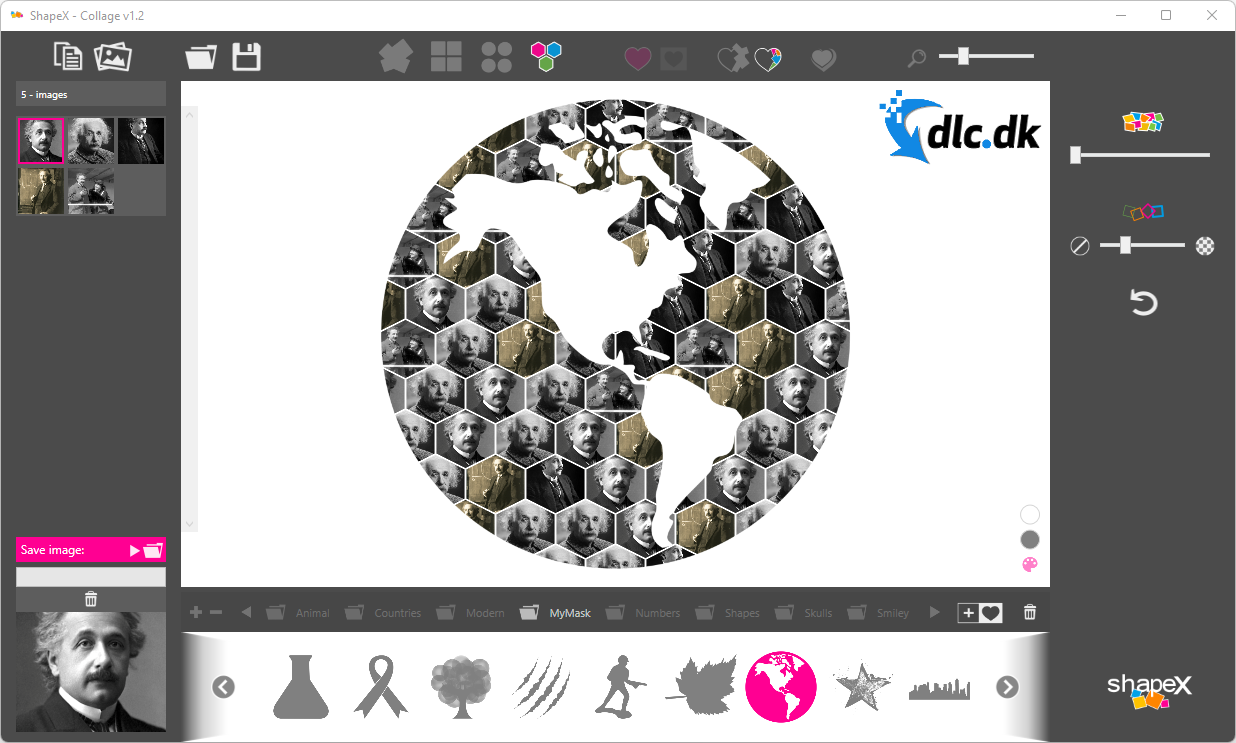Program » Multimedia » Bildbehandling
ShapeX 1.2
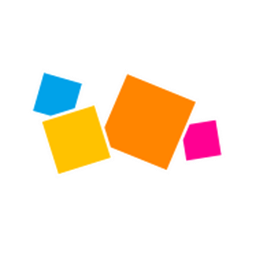
Vill du skapa en personlig present till familj eller vänner? Så gör ett fint fotokollage med ShapeX, som är gratis för Windows!
De flesta av oss känner till den där situationen där man helt enkelt inte vet vad man ska ge i jul- eller födelsedagspresent. Visst kan man alltid ge en skjorta eller ett par byxor i present, men det kanske också blir lite tråkigt i längden. Kanske är det bättre att ge en mer personlig och kreativ present? Det kan du göra med bildprogrammet ShapeX, som är gratis för Windows.
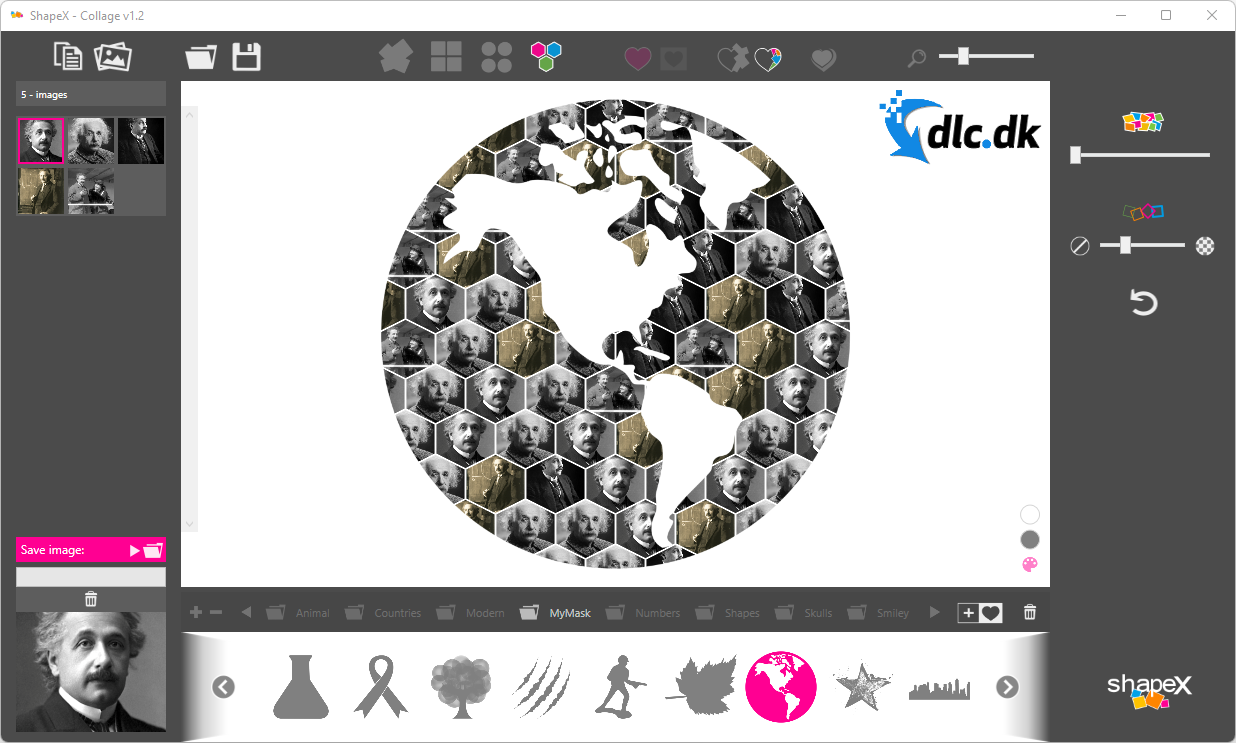
ShapeX är ett verktyg för att skapa vackra och unika fotocollage. Dessa kan sedan exporteras i hög kvalitet, så att du till exempel kan skriva ut collagen och rama in dem eller använda dem i en fotobok. Som du kan läsa längre ner är det inte det mest avancerade programmet i hela världen, men å andra sidan är det ganska enkelt att använda – även om du inte har någon tidigare erfarenhet av bildredigering.
Så här kommer du igång
För att komma igång måste du börja med att ladda ner programmet. Det tar bara ett ögonblick, eftersom filen inte tar upp särskilt mycket. Storleken är cirka 23 MB.
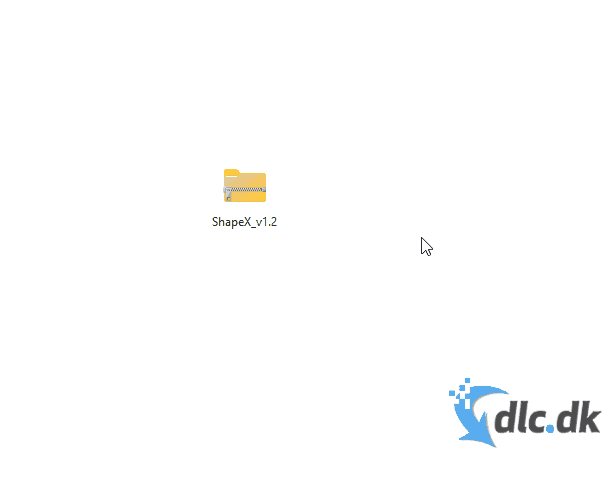
Som kan ses i ovanstående GIF är "installationen" snabbt klar, eftersom du inte behöver installera programmet alls. Du behöver bara extrahera ZIP-filen någonstans på skrivbordet, och sedan är du bra att gå.
Blir du kär i programmet kan du faktiskt också lägga det på ett USB-minne och ta med dig det om du också vill använda det på andra datorer. Om du istället föredrar en klassisk installationsfil kan du även ladda ner en om du vill.
Det första du behöver göra inuti är att importera de önskade bilderna till ShapeX. Du väljer själv vilka bilder du vill använda, så om du vill skapa ett vackert fotokollage till din mamma eller pappa kan du till exempel välja att importera en massa familjebilder.
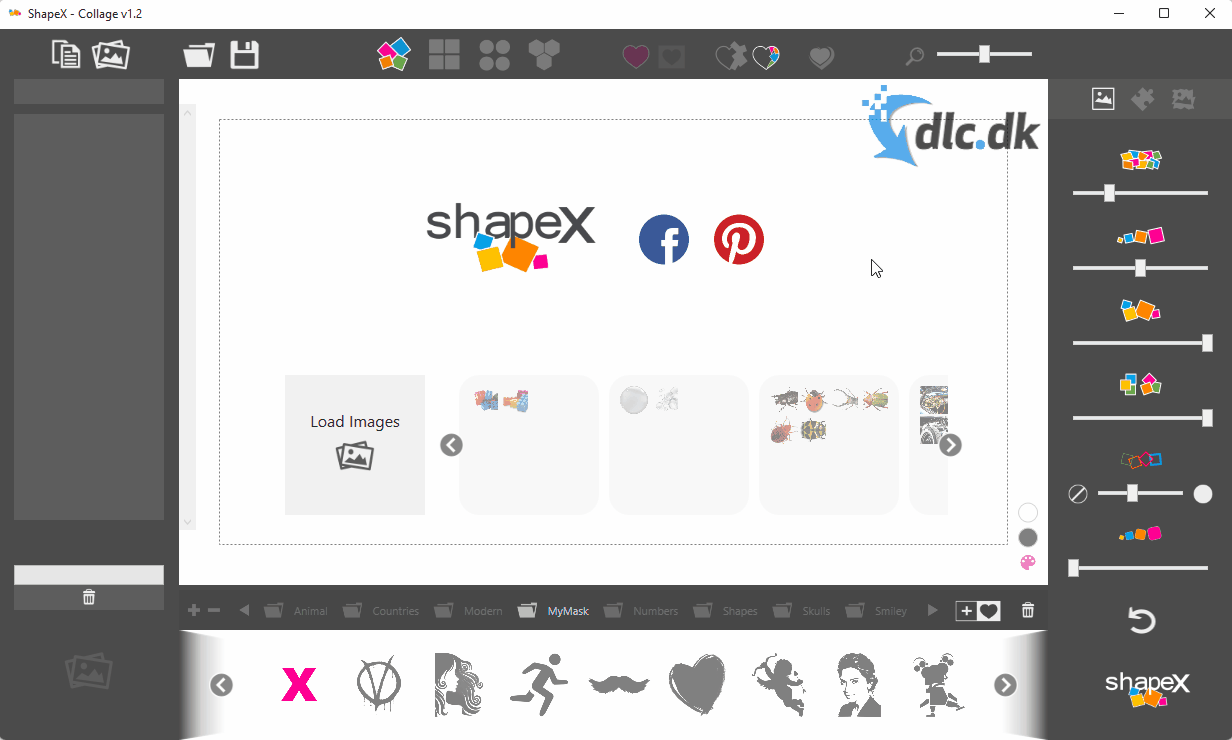
Vi har provat ShapeX på en PC med Windows 11 Home, och vi valde precis att testa programmet med några bilder på Einstein från Wikipedia.
När du har lagt till dina bilder i programmet är du redo för nästa steg, där du ska välja form på ditt collage, samt hur du vill att mönstret på collaget ska se ut. Läs mer om detta i nästa avsnitt.
Justera och anpassa dina collage
Ditt collage kan formas som vad som helst. Bara din fantasi sätter gränserna. Du väljer form längst ner i programmet, och ShapeX har redan en hel del former inkluderade från början. Du kan till exempel använda ett hjärta eller jordklotet. Du kan också enkelt importera din egen form om du vill. Det gör du genom att klicka på plusknappen till höger i programmet.
När du har valt din form är det dags att sätta mönstret på ditt collage. Denna process kan ses i GIF-bilden nedan. Till att börja med valde vi att använda den medföljande formen som ser ut lite som en färgklump.
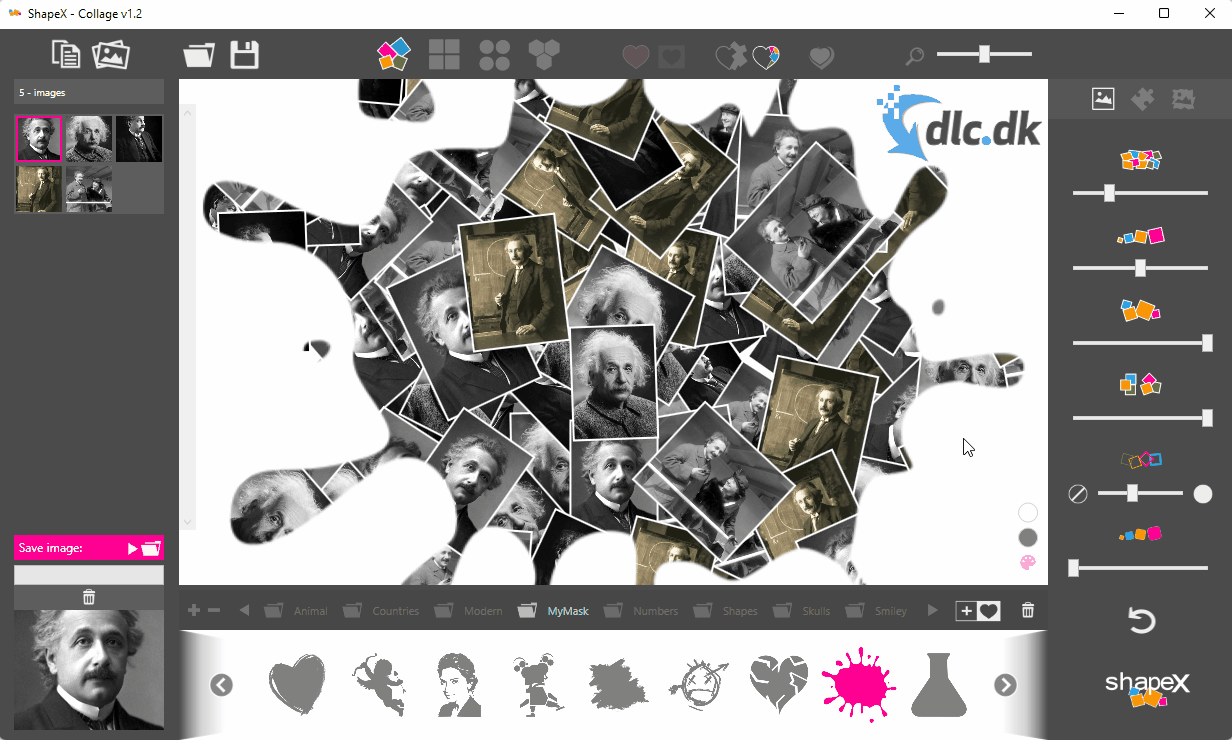
Överst i ShapeX kan du välja mellan fyra olika ramar. Till exempel rutor eller cirklar. Du kan sedan slå på inställningarna till höger i programmet, som styr det störda mönstret.
Det enklaste sättet att förstå programmets funktionalitet är genom att titta på bilderna på denna sida, eftersom användargränssnittet kan vara lite svårt att förklara. Det finns inte heller så mycket text i programmet som förklarar vad man ska göramåste göra. Vi tryckte egentligen bara lite på alla olika knappar för att se hur det gick att störa collage med olika former och mönster.
På bilden nedan har vi testat en form som ser ut som ett träd.
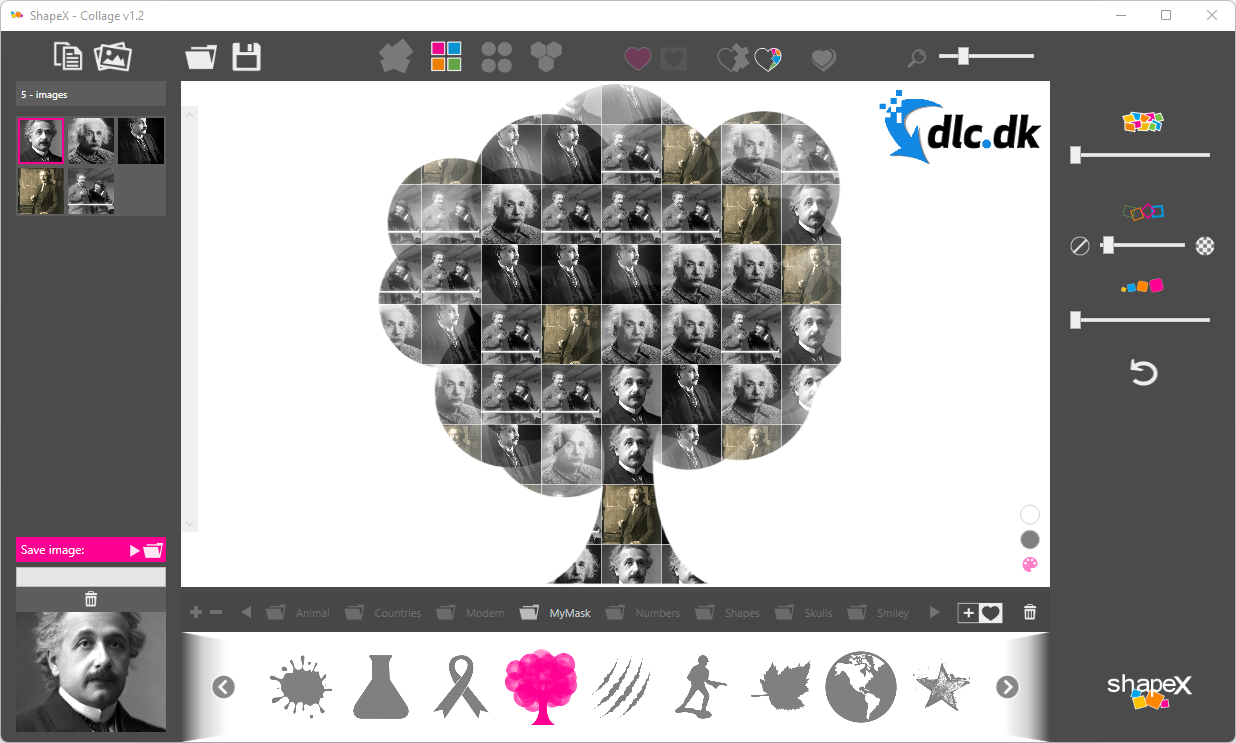
När du känner att ditt collage är färdigt är det sista steget att spara det på din dator. Du kan spara din högskola var som helst på datorn i PNG- eller JPG-bildformat. Om du vill skriva ut ditt bildcollage i ett senare skede rekommenderar vi att du exporterar det till den största storleken du kan, så att du inte riskerar att det utskrivna collaget ser pixlat ut.
Mer avancerade bildbehandlingsverktyg
Även om ShapeX på många sätt är ett supersmart verktyg för att skapa några väldigt vackra och unika fotocollage, är det också ett väldigt enkelt program med många begränsningar. Du har inte möjlighet att manuellt redigera ditt collage. Du kan bara trycka på och justera de funktioner som du har tillgång till i användargränssnittet.
Vill du komma igång med lite mer avancerade bildbehandlingsprogram så finns det som tur är gott om program som du kan komma igång med. Ett lite mer avancerat sådant som inte är alltför svårt att använda är gratisprogrammet Paint.NET för Windows. Här kan du komma åt många olika funktioner, och du kan även arbeta med olika lager, vilket är väldigt användbart när du redigerar bilder.
Om du är redo för ett kraftfullare program med ännu fler funktioner kan du prova att ladda ner GIMP. Den är öppen källkod och kan installeras på Windows, Mac och Linux. GIMP är förmodligen ett av de mest avancerade gratisprogrammen som finns när det kommer till bildmanipulation.
Sammanfattning och helhetsbedömning
Om du vill ge en personlig present till någon du bryr dig om, eller om du bara vill använda dina bilder för att skapa något kreativt, är ShapeX ett snyggt litet program. Vi kan därför rekommendera alla att testa verktyget om de tycker att det låter intressant.
Som nämnts högre upp på sidan finns det även massor av långt mer avancerade bildverktyg som du även kan hitta här på sidan. Till exempel Paint.NET och GIMP. Dessa verktyg är också gratis, men du ska räkna med att det tar lite längre tid att lära känna verktygen om du inte redan har erfarenhet av bildbehandling.
Tips : Vi uppdaterar ständigt vår webbplats och lägger till ny programvara. Vi rekommenderar därför att du kollar in våra olika programvarukategorier, och vi hoppas att du kommer tillbaka och besöker oss igen i framtiden!
Download ShapeX 1.2Windows
Storlek:
23 Mb
Uppdaterad datum:
08-08-2022